PerfectHotspot – Phần mềm biến Laptop thành thiết bị phát Wi-Fi
PerfectHotspot là một phần mềm miễn phí giúp bạn biến chiếc máy tính xách tay, máy tính để bàn có card Wi-Fi thành một điểm phát Wi-Fi trong vòng 5 phút. PerfectHotspot có đặc điểm rất nhỏ gọn, sử dụng cực kỳ đơn giản và mình muốn nhấn mạnh lại là nó hoàn toàn miễn phí.
PerfectHotspot hoạt động trên các máy tính sử dụng hệ điều hành Windows 7, 8, 8.1.
Trước đây mình cũng thường xuyên sử dụng các phần mềm khác để chia sẻ Internet qua Wi-Fi cho bạn bè và hàng xóm của mình những lúc không có thiết bị phát Wi-Fi riêng biệt hay những lúc trên lớp, lúc hoạt động nhóm. Tuy nhiên đa số các phần mềm đều có những đặc điểm như rất nặng và cồng kềnh, hoạt động kém hiệu quả, phần cứng không tương thích nhiều, và một điểm rất không thích đó là phải trả phí hoặc dùng thử 30 ngày. Không trả phí thì ta cr@ck cũng được, nhưng không phải ai cũng biết làm điều này.
HƯỚNG DẪN SỬ DỤNG PerfectHotspot
Bước 1: Download phần mềm về máy (link download phía cuối bài), cài đặt đơn giản bằng việc bấm next, next, …
Bước 2: Chạy phần mềm từ biểu tượng ngoài màn hình hoặc từ Start Menu (live Title)
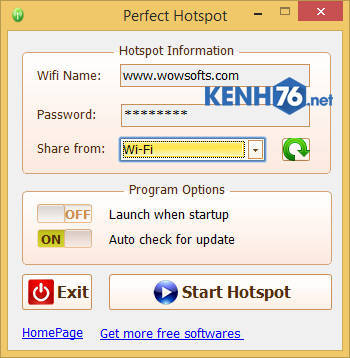
Bước 3: Nhập tên mạng Wi-Fi, mật khẩu, chọn đường truyền Internet bạn muốn kết nối rồi bấm nút Start Hotspot. Bạn ngại thì có thể bỏ qua bấm Start Hotspot luôn, mật khẩu mặc định là 12345678, đường truyền kết nối sẽ tự động được chọn bạn có thể không quan tâm (lưu ý cuối bài).
Thông báo Started như hình trên nghĩa là bạn đã xong. Giờ hãy dùng thiết bị khác truy cập vào mạng Wi-Fi bạn vừa tạo và tận hưởng.
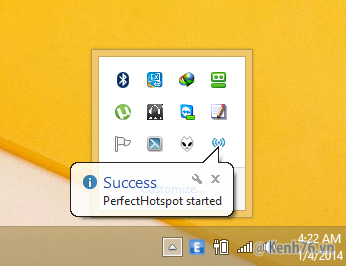
Thông báo bạn đã tạo mạng Wi-Fi thành công
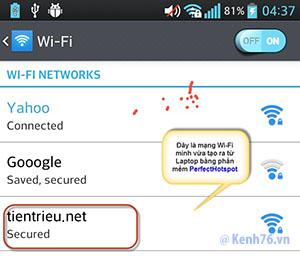
Truy cập vào mạng Wi-Fi vừa tạo từ Laptop từ một điện thoại Android
Lưu ý: Ở bước 3, chọn đường truyền Internet ở đây là chọn nguồn kết nối mà bạn muốn chia sẻ. Ví dụ máy tính xách tay của tôi đã được kết nối thông qua mạng dây thì tôi chọn ở mục Share from là Local Area Network (trên Windows 8 và 8.1 là Ethernet).
DOWNLOAD PerfectHotspot

Click vào đây
Chúc bạn thành công. Nếu bạn có thắc mắc gì về vấn đề này hãy comment xuống phía dưới
Các bình luận





![router-wireless-configuration-537x360[1]](https://kenh76.net/wp-content/uploads/2015/08/router-wireless-configuration-537x3601-400x240.jpg)
![router-wireless-configuration-537x360[1]](https://kenh76.net/wp-content/uploads/2015/08/router-wireless-configuration-537x3601-100x100.jpg)























1 bình luận